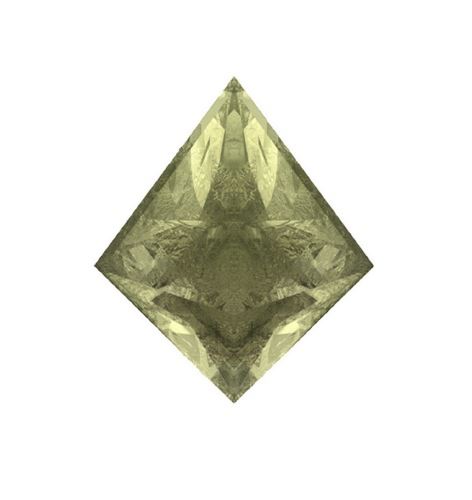
Um im 3D Traumhaus Designer 10 Comfort den oben angesprochenen Überblick bei der Vielzahl der zur Verfügung stehenden Funktionen zu behalten, ist das Programm in verschiedene Modi unterteilt. Jeder dieser Modi beinhaltet eine Untermenge der im Programm zur Verfügung stehenden Funktionen. Sie können jederzeit von einem Modus in den ande- ren wechseln, indem Sie auf den entsprechenden Bereich der Containerleiste klicken.
Beim Klick auf einen anderen Modus wechseln die zur Verfügung stehenden Werkzeuge: Sowohl die einzelnen Bereiche des jeweiligen Modus als auch die Symbole auf der rechten Seite der Haupt-Toolbar verändern sich. Sie sind also nichts anderes als eine Abkürzung (Shortcuts). Ein Klick auf eines dieser Symbole bewirkt, dass der entsprechende Bereich geöffnet und das dort zuletzt verwendete Werkzeug aktiv wird. Mit diesen Shortcuts können Sie also sehr schnell zwischen der Eingabe verschiedenartiger Elemente Ihrer Planung hin und her wechseln.
Folgende Symbole der Haupt-Toolbar sind übrigens in allen Modi identisch: Geschossverwaltung (Geschosse/Übersicht aktuelles Geschoss), Layerverwaltung (Ebene/Übersicht aktuelle Ebene) und Stückliste. Mit den ersten beiden Symbole können Sie unter einstellen, was Sie sehen wollen und was veränderbar sein soll (welche Geschosse, welche Ebenen). Selektiere, ändern oder löschen können Sie übrigens alle Elemente der Planung in allen Modi. Bevor Sie mit den ersten Planungen anfangen, sollten Sie einmal sämtliche Modi des 3D Traumhaus Designer 10 Comfort ausprobieren und sich anschauen, welche Bereiche rechts in der Containerleiste angeboten werden. Sie werden es dann bei der eigentlichen Planung einfacher haben, die nötigen Werkzeuge zu finden.






